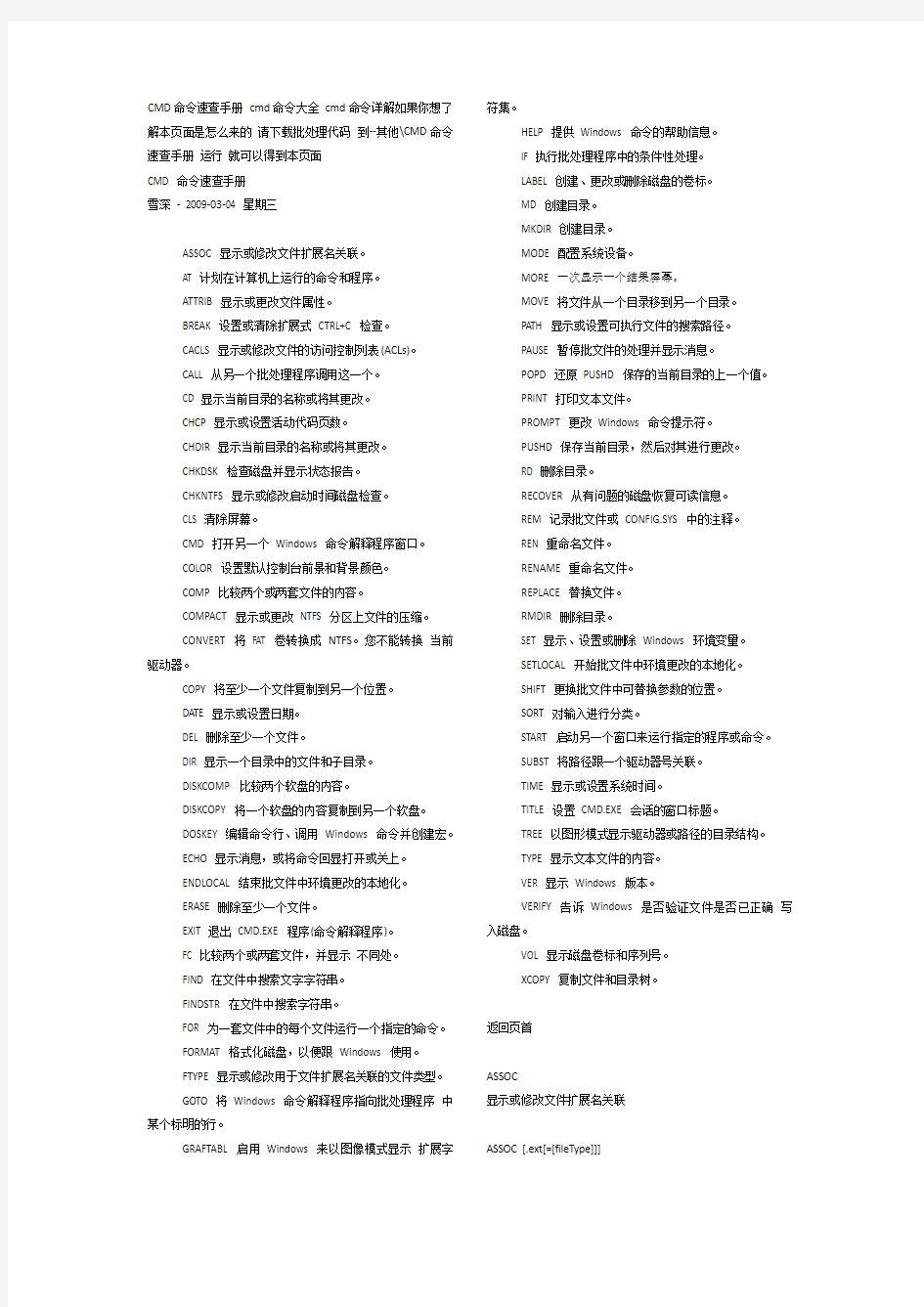

CMD命令速查手册cmd命令大全cmd命令详解如果你想了解本页面是怎么来的请下载批处理代码到--其他\CMD命令速查手册运行就可以得到本页面
CMD 命令速查手册
雪深- 2009-03-04 星期三
ASSOC 显示或修改文件扩展名关联。
AT 计划在计算机上运行的命令和程序。
ATTRIB 显示或更改文件属性。
BREAK 设置或清除扩展式CTRL+C 检查。
CACLS 显示或修改文件的访问控制列表(ACLs)。
CALL 从另一个批处理程序调用这一个。
CD 显示当前目录的名称或将其更改。
CHCP 显示或设置活动代码页数。
CHDIR 显示当前目录的名称或将其更改。
CHKDSK 检查磁盘并显示状态报告。
CHKNTFS 显示或修改启动时间磁盘检查。
CLS 清除屏幕。
CMD 打开另一个Windows 命令解释程序窗口。
COLOR 设置默认控制台前景和背景颜色。
COMP 比较两个或两套文件的内容。
COMPACT 显示或更改NTFS 分区上文件的压缩。
CONVERT 将FAT 卷转换成NTFS。您不能转换当前驱动器。
COPY 将至少一个文件复制到另一个位置。
DATE 显示或设置日期。
DEL 删除至少一个文件。
DIR 显示一个目录中的文件和子目录。
DISKCOMP 比较两个软盘的内容。
DISKCOPY 将一个软盘的内容复制到另一个软盘。
DOSKEY 编辑命令行、调用Windows 命令并创建宏。
ECHO 显示消息,或将命令回显打开或关上。
ENDLOCAL 结束批文件中环境更改的本地化。
ERASE 删除至少一个文件。
EXIT 退出CMD.EXE 程序(命令解释程序)。
FC 比较两个或两套文件,并显示不同处。
FIND 在文件中搜索文字字符串。
FINDSTR 在文件中搜索字符串。
FOR 为一套文件中的每个文件运行一个指定的命令。
FORMAT 格式化磁盘,以便跟Windows 使用。
FTYPE 显示或修改用于文件扩展名关联的文件类型。
GOTO 将Windows 命令解释程序指向批处理程序中某个标明的行。
GRAFTABL 启用Windows 来以图像模式显示扩展字符集。
HELP 提供Windows 命令的帮助信息。
IF 执行批处理程序中的条件性处理。
LABEL 创建、更改或删除磁盘的卷标。
MD 创建目录。
MKDIR 创建目录。
MODE 配置系统设备。
MORE 一次显示一个结果屏幕。
MOVE 将文件从一个目录移到另一个目录。
PATH 显示或设置可执行文件的搜索路径。
PAUSE 暂停批文件的处理并显示消息。
POPD 还原PUSHD 保存的当前目录的上一个值。
PRINT 打印文本文件。
PROMPT 更改Windows 命令提示符。
PUSHD 保存当前目录,然后对其进行更改。
RD 删除目录。
RECOVER 从有问题的磁盘恢复可读信息。
REM 记录批文件或CONFIG.SYS 中的注释。
REN 重命名文件。
RENAME 重命名文件。
REPLACE 替换文件。
RMDIR 删除目录。
SET 显示、设置或删除Windows 环境变量。
SETLOCAL 开始批文件中环境更改的本地化。
SHIFT 更换批文件中可替换参数的位置。
SORT 对输入进行分类。
START 启动另一个窗口来运行指定的程序或命令。
SUBST 将路径跟一个驱动器号关联。
TIME 显示或设置系统时间。
TITLE 设置CMD.EXE 会话的窗口标题。
TREE 以图形模式显示驱动器或路径的目录结构。
TYPE 显示文本文件的内容。
VER 显示Windows 版本。
VERIFY 告诉Windows 是否验证文件是否已正确写入磁盘。
VOL 显示磁盘卷标和序列号。
XCOPY 复制文件和目录树。
返回页首
ASSOC
显示或修改文件扩展名关联
ASSOC [.ext[=[fileType]]]
.ext 指定跟文件类型关联的文件扩展名
fileType 指定跟文件扩展名关联的文件类型
键入ASSOC 而不带参数,显示当前文件关联。如果只用文件扩展
名调用ASSOC,则显示那个文件扩展名的当前文件关联。如果不为
文件类型指定任何参数,命令会删除文件扩展名的关联。
返回页首
AT
AT 命令安排在特定日期和时间运行命令和程序。
要使用AT 命令,计划服务必须已在运行中。
AT [\\computername] [ [id] [/DELETE] | /DELETE [/YES]]
AT [\\computername] time [/INTERACTIVE]
[ /EVERY:date[,...] | /NEXT:date[,...]] "command"
\\computername 指定远程计算机。如果省略这个参数,会计划在本地计算机上运行命令。
id 指定给已计划命令的识别号。
/delete 删除某个已计划的命令。如果省略id,计算机上所有已计划的命令都会被删除。
/yes 不需要进一步确认时,跟删除所有作业
的命令一起使用。
time 指定运行命令的时间。
/interactive 允许作业在运行时,与当时登录的用户桌面进行交互。
/every:date[,...] 每个月或每个星期在指定的日期运行命令。如果省略日期,则默认为在每月的
本日运行。
/next:date[,...] 指定在下一个指定日期(如,下周四)运
行命令。如果省略日期,则默认为在每
月的本日运行。
"command" 准备运行的Windows NT 命令或批处理
程序。
返回页首ATTRIB
显示或更改文件属性。
ATTRIB [+R | -R] [+A | -A ] [+S | -S] [+H | -H] [[drive:] [path] filename] [/S [/D]]
+ 设置属性。
- 清除属性。
R 只读文件属性。
A 存档文件属性。
S 系统文件属性。
H 隐藏文件属性。
[drive:][path][filename]
指定要处理的文件属性。
/S 处理当前文件夹及其子文件夹中的匹配文件。
/D 也处理文件夹。
返回页首
BREAK
设置或清除DOS 系统的扩展CTRL+C 检测
这个命令是为了与DOS 系统的兼容而保留的,在Windows XP
里不起作用。
如果命令扩展名被启用,并且操作平台是Windows XP,BREAK 命令会在被调试程序调试时输入一个硬代码中断点。返回页首
CACLS
显示或者修改文件的访问控制表(ACL)
CACLS filename [/T] [/E] [/C] [/G user:perm] [/R user [...]]
[/P user:perm [...]] [/D user [...]]
filename 显示ACL。
/T 更改当前目录及其所有子目录中
指定文件的ACL。
/E 编辑ACL 而不替换。
/C 在出现拒绝访问错误时继续。
/G user:perm 赋予指定用户访问权限。
Perm 可以是: R 读取
W 写入
C 更改(写入)
F 完全控制
/R user 撤销指定用户的访问权限(仅在与/E 一起使用时合法)。
/P user:perm 替换指定用户的访问权限。
Perm 可以是: N 无
R 读取
W 写入
C 更改(写入)
F 完全控制
/D user 拒绝指定用户的访问。
在命令中可以使用通配符指定多个文件。
也可以在命令中指定多个用户。
缩写:
CI - 容器继承。
ACE 会由目录继承。
OI - 对象继承。
ACE 会由文件继承。
IO - 只继承。
ACE 不适用于当前文件/目录。
返回页首
CALL
从批处理程序调用另一个批处理程序。
CALL [drive:][path]filename [batch-parameters]
batch-parameters 指定批处理程序所需的命令行信息。如果命令扩展名被启用,CALL 会如下改变:
CALL 命令现在将卷标当作CALL 的目标接受。语法是: CALL:label arguments
一个新的批文件上下文由指定的参数所创建,控制在卷标被指定
后传递到语句。您必须通过达到批脚本文件末两次来"exit" 两次。
第一次读到文件末时,控制会回到CALL 语句的紧后面。第二次会退出批脚本。键入GOTO /?,参看GOTO : EOF 扩展名的描述,
此描述允许您从一个批脚本返回。
另外,批脚本文本参数参照(%0、%1、等等)已如下改变:
批脚本里的%* 指出所有的参数(如%1 %2 %3 %4 %5 ...)
批参数(%n)的替代已被增强。您可以使用以下语法:
%~1 - 删除引号("),扩充%1
%~f1 - 将%1 扩充到一个完全合格的路径名
%~d1 - 仅将%1 扩充到一个驱动器号
%~p1 - 仅将%1 扩充到一个路径
%~n1 - 仅将%1 扩充到一个文件名
%~x1 - 仅将%1 扩充到一个文件扩展名
%~s1 - 扩充的路径指含有短名
%~a1 - 将%1 扩充到文件属性
%~t1 - 将%1 扩充到文件的日期/时间
%~z1 - 将%1 扩充到文件的大小
%~$PATH : 1 - 查找列在PATH 环境变量的目录,并将%1
扩充到找到的第一个完全合格的名称。如果环境
变量名未被定义,或者没有找到文件,此组合键会
扩充到空字符串
可以组合修定符来取得多重结果:
%~dp1 - 只将%1 扩展到驱动器号和路径
%~nx1 - 只将%1 扩展到文件名和扩展名
%~dp$PATH:1 - 在列在PATH 环境变量中的目录里查找%1,
并扩展到找到的第一个文件的驱动器号和路径。
%~ftza1 - 将%1 扩展到类似DIR 的输出行。
在上面的例子中,%1 和PATH 可以被其他有效数值替换。
%~ 语法被一个有效参数号码终止。%~ 修定符不能跟%*
使用
返回页首
CD
显示当前目录名或改变当前目录。
CHDIR [/D] [drive:][path]
CHDIR [..]
CD [/D] [drive:][path]
CD [..]
.. 指定要改成父目录。
键入CD 驱动器: 显示指定驱动器中的当前目录。
不带参数只键入CD,则显示当前驱动器和目录。
使用/D 命令行开关,除了改变驱动器的当前目录之外,
还可改变当前驱动器。
如果扩展命令名被启用,CHDIR 会如下改变:
当前的目录字符串会被转换成使用磁盘名上的大小写。所以,如果磁盘上的大小写如此,CD C : \TEMP 会将当前目录设为C:\Temp。
CHDIR 命令不把空格当作分隔符,因此有可能将目录名改为一个
带有空格但不带有引号的子目录名。例如:
cd \winnt\profiles\username\programs\start menu
与下列相同:
cd "\winnt\profiles\username\programs\start menu"
在扩展功能停用的情况下,您必须键入以上命令。
返回页首
CHCP
显示或设置活动代码页编号。
CHCP [nnn]
nnn 指定代码页编号。
不加参数键入CHCP 显示活动代码页编号。返回页首
CHDIR
显示当前目录名或改变当前目录。
CHDIR [/D] [drive:][path]
CHDIR [..]
CD [/D] [drive:][path]
CD [..]
.. 指定要改成父目录。
键入CD 驱动器: 显示指定驱动器中的当前目录。
不带参数只键入CD,则显示当前驱动器和目录。
使用/D 命令行开关,除了改变驱动器的当前目录之外,
还可改变当前驱动器。
如果扩展命令名被启用,CHDIR 会如下改变:
当前的目录字符串会被转换成使用磁盘名上的大小写。所以,如果磁盘上的大小写如此,CD C : \TEMP 会将当前目录设为C:\Temp。
CHDIR 命令不把空格当作分隔符,因此有可能将目录名改为一个
带有空格但不带有引号的子目录名。例如:
cd \winnt\profiles\username\programs\start menu
与下列相同:
cd "\winnt\profiles\username\programs\start menu"
在扩展功能停用的情况下,您必须键入以上命令。
返回页首
CHKDSK
检查磁盘并显示状态报告。
CHKDSK [volume[[path]filename]]] [/F] [/V] [/R] [/X] [/I] [/C]
[/L[:size]]
volume 指定驱动器(后面跟一个冒号)、装入点或卷名。
filename 仅用于FAT/FAT32: 指定要检查是否有碎片的文件。
/F 修复磁盘上的错误。
/V 在FAT/FAT32 上: 显示磁盘上每个文件的完整路径和名称。
在NTFS 上: 如果有清除消息,将其显示。
/R 查找不正确的扇区并恢复可读信息(隐含/F)。
/L:size 仅用于NTFS: 将日志文件大小改成指定的KB 数。
如果没有指定大小,则显示当前的大小。
/X 如果必要,强制卷先卸下。
卷的所有打开的句柄就会无效(隐含/F)。
/I 仅用于NTFS: 对索引项进行强度较小的检查。
/C 仅用于NTFS: 跳过文件夹结构的循环检查。
/I 和/C 命令行开关跳过卷的某些检查,减少运行Chkdsk 所需的时间。
返回页首
CHKNTFS
在启动时显示或修改磁盘检查。
CHKNTFS volume [...]
CHKNTFS /D
CHKNTFS /T[:time]\r\nCHKNTFS /X volume [...]
CHKNTFS /C volume [...]
volume: 指定驱动器(后面跟一个冒号)、装入点
或卷名。
/D 将计算机恢复成默认状态,启动时检查所有驱动器,
并对有问题的驱动器执行chkdsk 命令。
/T:time 将AUTOCHK 初始递减计数时间改成指定的
时间量,单位为秒数。如果没有指定时间,则显示当前设置。
/X 排除启动时不作检查的驱动器。上次执行此命令
排除的驱动器此时无效。
/C 安排启动时检查驱动器,如果驱动器有问题,运行chkdsk。
如果没有指定命令行开关,CHKNTFS 会显示每一驱动器有问题的位的状态。
返回页首
CLS
清除屏幕。
CLS
返回页首
CMD
启动Windows XP 命令解释程序一个新的实例
CMD [/A | /U] [/Q] [/D] [/E:ON | /E:OFF] [/F:ON | /F:OFF] [/V:ON | /V:OFF]
[[/S] [/C | /K] string]
/C 执行字符串指定的命令然后终断
/K 执行字符串指定的命令但保留
/S 在/C 或/K 后修改字符串处理(见下)
/Q 关闭回应
/D 从注册表中停用执行AutoRun 命令(见下)
/A 使向内部管道或文件命令的输出成为ANSI
/U 使向内部管道或文件命令的输出成为Unicode
/T:fg 设置前景/背景颜色(详细信息,请见COLOR /?)
/E:ON 启用命令扩展(见下)
/E:OFF 停用命令扩展(见下)
/F:ON 启用文件和目录名称完成字符(见下)
/F:OFF 停用文件和目录名称完成字符(见下)
/V:ON 将/V:ON 会
允许在执行时允许扩展变量var。var 语法
在输入时扩展变量,这与在一个FOR 循环内不同。
/V:OFF 停用延缓的环境扩展。
请注意,如果字符串有引号,可以接受用命令分隔符'&&' 隔开
的多个命令。并且,由于兼容原因,/X 与/E:ON 相同,/Y 与/E:OFF 相同,并且/R 与/C 相同。忽略任何其他命令行开
关。
如果指定了/C 或/K,命令行开关后的命令行其余部分将作为命令行处
理;在这种情况下,会使用下列逻辑处理引号字符("):
1. 如果符合下列所有条件,那么在命令行上的引号字符将被
保留:
- 不带/S 命令行开关
- 整整两个引号字符
- 在两个引号字符之间没有特殊字符,特殊字符为下列中的
一个: 左尖括号>()@^|
- 在两个引号字符之间有至少一个空白字符
- 在两个引号字符之间有至少一个可执行文件的名称。
2. 否则,老办法是,看第一个字符是否是一个引号字符,如果
是,舍去开头的字符并删除命令行上的最后一个引号字符,保留最后一个引号字符之后的文字。
如果/D 未在命令行上被指定,当CMD.EXE 开始时,它会寻找
以下REG_SZ/REG_EXPAND_SZ 注册表变量。如果其中一个或两个都存在,这两个变量会先被执行。
HKEY_LOCAL_MACHINE\Software\Microsoft\Command Processor\AutoRun
和/或
HKEY_CURRENT_USER\Software\Microsoft\Command Processor\AutoRun
命令扩展是按默认值启用的。您也可以使用/E:OFF,为某一特定调用而停用扩展。您可以在机器上和/或用户登录会话上启用或停用CMD.EXE 所有调用的扩展,这要通过设置使用REGEDT32.EXE 的注册表中的一个或两个REG_DWORD 值: HKEY_LOCAL_MACHINE\Software\Microsoft\Command Processor\EnableExtensions
和/或
HKEY_CURRENT_USER\Software\Microsoft\Command Processor\EnableExtensions
到0x1 或0x0。用户特定设置比机器设置有优先权。命令行开关比注册表设置有优先权。
命令行扩展包括对下列命令所做的更改和/或添加:
DEL 或ERASE
COLOR
CD 或CHDIR
MD 或MKDIR
PROMPT
PUSHD
POPD
SET
SETLOCAL
ENDLOCAL
IF
FOR
CALL
SHIFT
GOTO
START (同时包括对外部命令调用所做的更改)
ASSOC
FTYPE
有关详细信息,请键入HELP 命令名。
延迟变量环境扩展不按默认值启用。您可以用/V:ON 或/V:OFF
命令行开关,为CMD.EXE 的某个调用而启用或停用延迟环境变量扩充。
您可以在机器上和/或用户登录会话上启用或停用CMD.EXE 所有
调用的完成,这要通过设置使用REGEDT32.EXE 的注册表中的
一个或两个REG_DWORD 值:
HKEY_LOCAL_MACHINE\Software\Microsoft\Command Processor\DelayedExpansion
和/或
HKEY_CURRENT_USER\Software\Microsoft\Command Processor\DelayedExpansion
到0x1 或0x0。用户特定设置比机器设置有优先权。命令行开关
比注册表设置有优先权。
如果延迟环境变量扩充被启用,惊叹号字符可在执行时间,被用来
代替一个环境变量的数值。
文件和目录名完成不按默认值启用。您可以用/F:ON 或/F:OFF
命令行开关,为CMD.EXE 的某个调用而启用或停用文件名完成。您可以
在机器上和/或用户登录会话上启用或停用CMD.EXE 所有调用的
完成,这要通过设置使用REGEDT32.EXE 的注册表中的一个或两个
REG_DWORD 值:
HKEY_LOCAL_MACHINE\Software\Microsoft\Command Processor\CompletionChar
HKEY_LOCAL_MACHINE\Software\Microsoft\Command Processor\PathCompletionChar
和/或
HKEY_CURRENT_USER\Software\Microsoft\Command Processor\CompletionChar
HKEY_CURRENT_USER\Software\Microsoft\Command Processor\PathCompletionChar
由一个控制字符的十六进制值作为一个特定参数(例如,0x4 是
Ctrl-D,0x6 是Ctrl-F)。用户特定设置优先于机器设置。命令行开关
优先于注册表设置。
如果完成是用/F:ON 命令行开关启用的,两个要使用的控制符是: 目录名
字完成用Ctrl-D,文件名完成用Ctrl-F。要停用注册表中的某个
字符,请用空格(0x20)的数值,因为此字符不是控制字符。
如果键入两个控制字符中的一个,完成会被调用。完成功能将
路径字符串带到光标的左边,如果没有通配符,将通配符附加
到左边,并建立相符的路径列表。然后,显示第一个相符的路
径。如果没有相符的路径,则发出嘟嘟声,不影响显示。之后,
重复按同一个控制字符会循环显示相符路径的列表。将Shift 键
跟控制字符同时按下,会倒着显示列表。如果对该行进行了任
何编辑,并再次按下控制字符,保存的相符路径的列表会被丢弃,
新的会被生成。如果在文件和目录名完成之间切换,会发生同样现象。两个控制字符之间的唯一区别是文件完成字符符合
文件和目录名,而目录完成字符只符合目录名。如果文件完成
被用于内置式目录命令(CD、MD 或RD),就会使用目录完成。将引号将相符路径括起来,完成代码可以正确处理含有空格或其他特殊字符的文件名。同时,如果备份,然后从行内调用
文件完成,完成被调用是位于光标右方的文字会被丢弃。
需要引号的特殊字符是: 左尖括号space>
&()[]{}=;'+,`~
返回页首
COLOR
设置默认的控制台前景和背景颜色。
COLOR [attr]
attr 指定控制台输出的颜色属性
颜色属性由两个十六进制数字指定-- 第一个为背景,第二个则为
前景。每个数字可以为以下任何值之一:
0 = 黑色8 = 灰色
1 = 蓝色9 = 淡蓝色
2 = 绿色 A = 淡绿色
3 = 湖蓝色 B = 淡浅绿色
4 = 红色 C = 淡红色
5 = 紫色 D = 淡紫色
6 = 黄色 E = 淡黄色
7 = 白色 F = 亮白色
如果没有给定任何参数,该命令会将颜色还原到CMD.EXE 启动时
的颜色。这个值来自当前控制台窗口、/T 开关或DefaultColor 注册表值。
如果用相同的前景和背景颜色来执行COLOR 命令,COLOR 命令
会将ERRORLEVEL 设置为1。
例如: "COLOR fc" 在亮白色上产生亮红色
返回页首
COMP
比较两个文件或两个文件集的内容。
COMP [data1] [data2] [/D] [/A] [/L] [/N=number] [/C] [/OFF[LINE]]
data1 指定要比较的第一个文件的位置和名称。data2 指定要比较的第二个文件的位置和名称。
/D 用十进制格式显示不同处。
/A 用ASCII 字符显示不同处。
/L 显示不同的行数。
/N=number 只比较每个文件中第一个指定的行数。
/C 比较文件时不分ASCII 字母的大小写。
/OFF[LINE] 不要跳过带有脱机属性集的文件。
要比较文件集,在data1 和data2 参数中使用通配符。
返回页首
COMPACT
显示或改变NTFS 分区上文件的压缩.
COMPACT [/C | /U] [/S[:dir]] [/A] [/I] [/F] [/Q] [filename [...]]
/C 压缩指定的文件。会给目录作标记,这样以后添加的文件
会得到压缩。
/U 解压缩指定的文件。会给目录作标记,这样以后添加的文
件不会得到压缩。
/S 在指定的目录和所有子目录中的文件上执行指定操作。
默认"dir"是当前目录。
/A 显示具有隐藏或系统属性的文件。在默认
情况下,这些文件都是被忽略的。
/I 即使在错误发生后,依然继续执行指定的操作。在默认情况
下,COMPACT 在遇到错误时会停止。
/F 在所有返回页首
CONVERT
将FAT 卷转换成NTFS。
CONVERT volume /FS:NTFS [/V] [/CvtArea:filename] [/NoSecurity] [/X]
volume 指定驱动器号(后面跟一个冒号)、
装载点或卷名。
/FS:NTFS 指定要被转换成NTFS 的卷。
/V 指定Convert 应该用详述模式运行。
/CvtArea:filename
将根目录中的一个接续文件指定为
NTFS 系统文件的占位符。
/NoSecurity 指定每个人都可以访问转换的文件
和目录的安全设置。
/X 如果必要,先强行卸载卷。
该卷的所有打开的句柄则无效。
返回页首
COPY
将一份或多份文件复制到另一个位置。
COPY [/D] [/V] [/N] [/Y | /-Y] [/Z] [/A | /B ] source [/A | /B] [+ source [/A | /B] [+ ...]] [destination [/A | /B]]
source 指定要复制的文件。
/A 表示一个ASCII 文本文件。
/B 表示一个二进位文件。
/D 允许解密要创建的目标文件destination 为新文件指定目录和/或文件名。
/V 验证新文件写入是否正确。
/N 复制带有非8dot3 名称的文件时,
尽可能使用短文件名。
/Y 不使用确认是否要改写现有目标文件
的提示。
/-Y 使用确认是否要改写现有目标文件
的提示。
/Z 用可重新启动模式复制已联网的文件。
命令行开关/Y 可以在COPYCMD 环境变量中预先设定。这可能会被命令行上的/-Y 替代。除非COPY
命令是在一个批文件脚本中执行的,默认值应为
在改写时进行提示。
要附加文件,请为目标指定一个文件,为源指定
数个文件(用通配符或file1+file2+file3 格式)。
返回页首
DATE
显示或设置日期。
DATE [/T | date]
显示当前日期设置和输入新日期的提示,请键入
不带参数的DATE。要保留现有日期,请按ENTER。
如果命令扩展名被启用,DATE 命令会支持/T 开关;
该开关指示命令只输出当前日期,但不提示输出新日期。
返回页首
DEL
删除一个或数个文件。
DEL [/P] [/F] [/S] [/Q] [/A[[:]attributes]] names
ERASE [/P] [/F] [/S] [/Q] [/A[[:]attributes]] names
names 指定一个或数个文件或目录列表。通配符可被用来
删除多个文件。如果指定了一个目录,目录中的所
有文件都会被删除。
/P 删除每一个文件之前提示确认。
/F 强制删除只读文件。
/S 从所有子目录删除指定文件。
/Q 安静模式。删除全局通配符时,不要求确认。
/A 根据属性选择要删除的文件。
attributes R 只读文件S 系统文件
H 隐藏文件 A 存档文件
- 表示“否”的前缀
如果命令扩展名被启用,DEL 和ERASE 会如下改变:
/S 开关的显示句法会颠倒,即只显示已经
删除的文件,而不显示找不到的文件。
返回页首
DIR
显示目录中的文件和子目录列表。
DIR [drive:][path][filename] [/A[[:]attributes]] [/B] [/C] [/D] [/L] [/N]
[/O[[:]sortorder]] [/P] [/Q] [/S] [/T[[:]timefield]] [/W] [/X] [/4]
[drive:][path][filename]
指定要列出的驱动器、目录和/或文件。
/A 显示具有指定属性的文件。
attributes D 目录R 只读文件
H 隐藏文件 A 准备存档的文件
S 系统文件- 表示“否”的前缀
/B 使用空格式(没有标题信息或摘要)。
/C 在文件大小中显示千位数分隔符。这是默认值。用/-C 来
停用分隔符显示。
/D 跟宽式相同,但文件是按栏分类列出的。
/L 用小写。
/N 新的长列表格式,其中文件名在最右边。
/O 用分类顺序列出文件。
sortorder N 按名称(字母顺序) S 按大小(从小到大)
E 按扩展名(字母顺序) D 按日期/时间(从先到后)
G 组目录优先- 颠倒顺序的前缀
/P 在每个信息屏幕后暂停。
/Q 显示文件所有者。
/S 显示指定目录和所有子目录中的文件。
/T 控制显示或用来分类的时间字符域。timefield C 创建时间
A 上次访问时间
W 上次写入的时间
/W 用宽列表格式。
/X 显示为非8dot3 文件名产生的短名称。格式是/N 的格式,
短名称插在长名称前面。如果没有短名称,在其位置则
显示空白。
/4 用四位数字显示年
可以在DIRCMD 环境变量中预先设定开关。通过添加前缀- (破折号)
来替代预先设定的开关。例如,/-W。
返回页首
DISKCOMP
比较两张软盘的内容。
DISKCOMP [drive1: [drive2:]]
返回页首
DISKCOPY
把一张软盘的内容复制到另一张。
DISKCOPY [drive1: [drive2:]] [/V]
/V 校验信息复制得是否正确。
两张软盘的类型必须相同。
您可以为drive1 和drive2 指定同样的驱动器。
返回页首
DOSKEY
编辑命令行,重调用Windows XP 命令,并创建宏。
DOSKEY [/REINSTALL] [/LISTSIZE=size] [/MACROS[:ALL | :exename]]
[/HISTORY] [/INSERT | /OVERSTRIKE] [/EXENAME=exename] [/MACROFILE=filename]
[macroname=[text]]
/REINSTALL 安装一组新的Doskey。
/LISTSIZE=size 设置命令历史记录的缓冲区大小。
/MACROS 显示所有Doskey 宏。
/MACROS:ALL 为具有Doskey 宏的执行文件,显示所有的
Doskey 宏。
/MACROS:exename 显示指定执行文件的所有Doskey 宏。
/HISTORY 显示保存在内存中的所有命令。
/INSERT 指定用键入的新文字插入旧文字中。/OVERSTRIKE 指定新文字改写旧文字。
/EXENAME=exename 指定执行文件。
/MACROFILE=filename 指定安装的宏文件。
macroname 指定所创建宏的名称。
text 指定要登记的命令。
使用上下箭头键选择命令;ESC 清除命令行;F7 显示
命令历史记录;ALT+F7 清除命令历史记录;F8 搜索命令
历史记录;F9 按编号选择命令;ALT+F10 清除宏定义。
以下是Doskey 宏定义的特殊码:
$T 命令分隔符号。允许一个宏可以含多个命令。
$1-$9 批处理参数。与批处理程序中的%1-%9 相同。
$* 以命令行中命令名称后面的任何内容替换的符号。
返回页首
ECHO
显示信息,或将命令回显打开或关上。
ECHO [ON | OFF]
ECHO [message]
要显示当前回显设置,键入不带参数的ECHO。
返回页首
ENDLOCAL
结束批处理文件中环境改动的本地化操作。在执行ENDLOCAL 之后
所做的环境改动不再仅限于批处理文件。批处理文件结束后,原先的设置无法还原。
ENDLOCAL
如果命令扩展名被启用,ENDLOCAL 会如下改变:
如果相应的SETLOCAL 用新的ENABLEEXTENSIONS 或DISABLEEXTENSIONS 选项启用或停用了命令扩展名,那么,在
ENDLOCAL 之后,命令扩展名的启用/停用状态会还原到执行相应的SETLOCAL 命令前的状态。
返回页首
ERASE
删除一个或数个文件。
DEL [/P] [/F] [/S] [/Q] [/A[[:]attributes]] names
ERASE [/P] [/F] [/S] [/Q] [/A[[:]attributes]] names
names 指定一个或数个文件或目录列表。通配符可被用来
删除多个文件。如果指定了一个目录,目录中的所
有文件都会被删除。
/P 删除每一个文件之前提示确认。
/F 强制删除只读文件。
/S 从所有子目录删除指定文件。
/Q 安静模式。删除全局通配符时,不要求确认。
/A 根据属性选择要删除的文件。
attributes R 只读文件S 系统文件
H 隐藏文件 A 存档文件
- 表示“否”的前缀
如果命令扩展名被启用,DEL 和ERASE 会如下改变:
/S 开关的显示句法会颠倒,即只显示已经
删除的文件,而不显示找不到的文件。
返回页首
EXIT
退出CMD.EXE 程序(命令翻译程序)或当前批处理脚本。
EXIT [/B] [exitCode]
/B 指定要退出当前批处理脚本而不是CMD.EXE。如果从一个
批处理脚本外执行,则会退出CMD.EXE
exitCode 指定一个数字号码。如果指定了/B,将ERRORLEVEL
设成那个数字。如果退出CMD.EXE,则用那个数字设置
过程退出代码。
返回页首FC
比较两个文件或两个文件集并显示它们之间的不同
FC [/A] [/C] [/L] [/LBn] [/N] [/OFF[LINE]] [/T] [/U] [/W] [/nnnn] [drive1:][path1]filename1 [drive2:][path2]filename2
FC /B [drive1:][path1]filename1 [drive2:][path2]filename2
/A 只显示每个不同处的第一行和最后一行。
/B 执行二进制比较。
/C 不分大小写。
/L 将文件作为ASCII 文字比较。
/LBn 将连续不匹配的最大值设为指定
的行数。
/N 在ASCII 比较上显示行数。
/OFF[LINE] 不要跳过带有脱机属性集的文件。
/T 不要将tab 扩充到空格。
/U 将文件作为UNICODE 文字文件比较。
/W 为了比较而压缩空白(tab 和空格)。
/nnnn 指定不匹配处后必须连续匹配的行数。[drive1:][path1]filename1
指定要比较的第一个文件或第一个文件集。
[drive2:][path2]filename2
指定要比较的第二个文件或第二个文件集。
返回页首
FIND
在文件中搜索字符串。
FIND [/V] [/C] [/N] [/I] [/OFF[LINE]] "string" [[drive:][path]filename[ ...]]
/V 显示所有未包含指定字符串的行。
/C 仅显示包含字符串的行数。
/N 显示行号。
/I 搜索字符串时忽略大小写。
/OFF[LINE] 不要跳过具有脱机属性集的文件。"string" 指定要搜索的文字串,
[drive:][path]filename
指定要搜索的文件。
如果没有指定路径,FIND 将搜索键入的或者由另一命令产生
的文字。
返回页首
FINDSTR
在文件中寻找字符串。
FINDSTR [/B] [/E] [/L] [/R] [/S] [/I] [/X] [/V] [/N] [/M] [/O] [/F:file] [/C:string] [/G:file] [/D:dir list] [/A:color attributes] [/OFF[LINE]]
strings [[drive:][path]filename[ ...]]
/B 在一行的开始配对模式。
/E 在一行的结尾配对模式。
/L 按字使用搜索字符串。
/R 将搜索字符串作为一般表达式使用。
/S 在当前目录和所有子目录中搜索
匹配文件。
/I 指定搜索不分大小写。
/X 打印完全匹配的行。
/V 只打印不包含匹配的行。
/N 在匹配的每行前打印行数。
/M 如果文件含有匹配项,只打印其文件名。
/O 在每个匹配行前打印字符偏移量。
/P 忽略有不可打印字符的文件。
/OFF[LINE] 不跳过带有脱机属性集的文件。
/A:attr 指定有十六进位数字的颜色属性。请见"color /?" /F:file 从指定文件读文件列表(/ 代表控制台)。
/C:string 使用指定字符串作为文字搜索字符串。
/G:file 从指定的文件获得搜索字符串。(/ 代表控制台)。/D:dir 查找以分号为分隔符的目录列表
strings 要查找的文字。
[drive:][path]filename
指定要查找的文件。
除非参数有/C 前缀,请使用空格隔开搜索字符串。
例如: 'FINDSTR "hello there" x.y' 在文件x.y 中寻找"hello" 或
"there" 。'FINDSTR /C:"hello there" x.y' 文件x.y 寻找"hello there"。
一般表达式的快速参考:
. 通配符: 任何字符
* 重复: 以前字符或类别出现零或零以上次数
^ 行位置: 行的开始
$ 行位置: 行的终点
[class] 字符类别: 任何在字符集中的字符
[^class] 补字符类别: 任何不在字符集中的字符
[x-y] 范围: 在指定范围内的任何字符
\x Escape: 元字符x 的文字用法
\ 字位置: 字的结束
有关FINDSTR 常见表达法的详细情况,请见联机命令参考。返回页首
FOR
对一组文件中的每一个文件执行某个特定命令。
FOR %variable IN (set) DO command [command-parameters]
%variable 指定一个单一字母可替换的参数。
(set) 指定一个或一组文件。可以使用通配符。command 指定对每个文件执行的命令。
command-parameters
为特定命令指定参数或命令行开关。
在批处理文件中使用FOR 命令时,指定变量请使用%%variable
而不要用%variable。变量名称是区分大小写的,所以%i 不同于%I.
如果命令扩展名被启用,下列额外的FOR 命令格式会受到支持:
FOR /D %variable IN (set) DO command [command-parameters]
如果集中包含通配符,则指定与目录名匹配,而不与文件
名匹配。
FOR /R [[drive:]path] %variable IN (set) DO command [command-parameters]
检查以[drive:]path 为根的目录树,指向每个目录中的FOR 语句。如果在/R 后没有指定目录,则使用当前
目录。如果集仅为一个单点(.)字符,则枚举该目录树。
FOR /L %variable IN (start,step,end) DO command
[command-parameters]
该集表示以增量形式从开始到结束的一个数字序列。
因此,(1,1,5) 将产生序列1 2 3 4 5,(5,-1,1) 将产生
序列(5 4 3 2 1)。
FOR /F ["options"] %variable IN (file-set) DO command [command-parameters]
FOR /F ["options"] %variable IN ("string") DO command [command-parameters]
FOR /F ["options"] %variable IN ('command') DO command [command-parameters]
或者,如果有usebackq 选项:
FOR /F ["options"] %variable IN (file-set) DO command [command-parameters]
FOR /F ["options"] %variable IN ("string") DO command [command-parameters]
FOR /F ["options"] %variable IN ('command') DO command [command-parameters]
filenameset 为一个或多个文件名。继续到filenameset 中的
下一个文件之前,每份文件都已被打开、读取并经过处理。处理包括读取文件,将其分成一行行的文字,然后将每行
解析成零或更多的符号。然后用已找到的符号字符串变量值调用For 循环。以默认方式,/F 通过每个文件的每一行中分开
的第一个空白符号。跳过空白行。您可通过指定可选"options"
参数替代默认解析操作。这个带引号的字符串包括一个或多个
指定不同解析选项的关键字。这些关键字为:
eol=c - 指一个行注释字符的结尾(就一个)
skip=n - 指在文件开始时忽略的行数。
delims=xxx - 指分隔符集。这个替换了空格和跳格键的
默认分隔符集。
tokens=x,y,m-n - 指每行的哪一个符号被传递到每个迭代
的for 本身。这会导致额外变量名称的分配。m-n 格式为一个范围。通过nth 符号指定mth。如果
符号字符串中的最后一个字符星号,
那么额外的变量将在最后一个符号解析之后
分配并接受行的保留文本。
usebackq - 指定新语法已在下类情况中使用:
在作为命令执行一个后引号的字符串并且一个单
引号字符为文字字符串命令并允许在filenameset
中使用双引号扩起文件名称。
某些范例可能有助:
FOR /F "eol=; tokens=2,3* delims=, " %i in (myfile.txt) do @echo %i %j %k
会分析myfile.txt 中的每一行,忽略以分号打头的那些行,将
每行中的第二个和第三个符号传递给for 程序体;用逗号和/或
空格定界符号。请注意,这个for 程序体的语句引用%i 来取得第二个符号,引用%j 来取得第三个符号,引用%k
来取得第三个符号后的所有剩余符号。对于带有空格的文件名,您需要用双引号将文件名括起来。为了用这种方式来使用双引号,您还需要使用usebackq 选项,否则,双引号会被理解成是用作定义某个要分析的字符串的。
%i 专门在for 语句中得到说明,%j 和%k 是通过
tokens= 选项专门得到说明的。您可以通过tokens= 一行
指定最多26 个符号,只要不试图说明一个高于字母'z' 或'Z' 的变量。请记住,FOR 变量是单一字母、分大小写和全局的;而且,
同时不能有52 个以上都在使用中。
您还可以在相邻字符串上使用FOR /F 分析逻辑;方法是,用单引号将括号之间的filenameset 括起来。这样,该字符串会被当作一个文件中的一个单一输入行。
最后,您可以用FOR /F 命令来分析命令的输出。方法是,将括号之间的filenameset 变成一个反括字符串。该字符串会被当作命令行,传递到一个子CMD.EXE,其输出会被抓进
内存,并被当作文件分析。因此,以下例子:
FOR /F "usebackq delims==" %i IN (`set`) DO @echo %i
会枚举当前环境中的环境变量名称。
另外,FOR 变量参照的替换已被增强。您现在可以使用下列选项语法:
~I - 删除任何引号("),扩充%I
%~fI - 将%I 扩充到一个完全合格的路径名
%~dI - 仅将%I 扩充到一个驱动器号
%~pI - 仅将%I 扩充到一个路径
%~nI - 仅将%I 扩充到一个文件名
%~xI - 仅将%I 扩充到一个文件扩展名
%~sI - 扩充的路径只含有短名
%~aI - 将%I 扩充到文件的文件属性
%~tI - 将%I 扩充到文件的日期/时间
%~zI - 将%I 扩充到文件的大小
%~$PATH:I - 查找列在路径环境变量的目录,并将%I 扩充
到找到的第一个完全合格的名称。如果环境变量名
未被定义,或者没有找到文件,此组合键会扩充到
空字符串
可以组合修饰符来得到多重结果:
%~dpI - 仅将%I 扩充到一个驱动器号和路径
%~nxI - 仅将%I 扩充到一个文件名和扩展名
%~fsI - 仅将%I 扩充到一个带有短名的完整路径名
%~dp$PATH:i - 查找列在路径环境变量的目录,并将%I 扩充
到找到的第一个驱动器号和路径。
%~ftzaI - 将%I 扩充到类似输出线路的DIR
在以上例子中,%I 和PATH 可用其他有效数值代替。%~ 语法
用一个有效的FOR 变量名终止。选取类似%I 的大写变量名比较易读,而且避免与不分大小写的组合键混淆。
返回页首
FORMAT
格式化磁盘以供Windows XP 使用。
FORMAT volume [/FS:file-system] [/V:label] [/Q] [/A:size] [/C] [/X]
FORMAT volume [/V:label] [/Q] [/F:size]
FORMAT volume [/V:label] [/Q] [/T:tracks /N:sectors] FORMAT volume [/V:label] [/Q]
FORMAT volume [/Q]
volume 指定驱动器(后面跟一个冒号)、装入点或卷名。
/FS:filesystem 指定文件系统类型(FAT、FAT32 或NTFS)。/V:label 指定卷标。
/Q 执行快速格式化。
/C 仅适于NTFS: 默认情况下,将压缩在该新建卷上
创建的文件。
/X 如果必要,先强制卸下卷。那时,该卷所有
已打开的句柄不再有效。
/A:size 替代默认配置单位大小。极力建议您在一般状况下使用
默认设置。
NTFS 支持512、1024、2048、4096、8192、16K、32K、
64K。
FAT 支持512、1024、2048、4096、8192、16K、32K、
64k,(128k、256k 用于大于512 字节的扇区) 。
FAT32 支持512、1024、2048、4096、8192、16k、32k、
64k,(128k 、256k 用于大于512 字节的扇区)。
注意FAT 及FAT32 文件系统对卷上的群集数量有以下限制:
FAT: 群集数量左尖括号= 65526
FAT32: 65526 左尖括号群集数量左尖括号4177918
如果判定使用指定的群集大小无法满足以上需求,格式
化将立即停止。
NTFS 压缩不支持大于4096 的分配单元。
/F:size 指定要格式化的软盘大小(1.44)
/T:tracks 为磁盘指定每面磁道数。
/N:sectors 指定每条磁道的扇区数。
返回页首
FTYPE
显示或修改用在文件扩展名关联中的文件类型
FTYPE [fileType[=[openCommandString]]]
fileType 指定要检查或改变的文件类型openCommandString 指定调用这类文件时要使用的开放式命令。
键入FTYPE 而不带参数来显示当前有定义的开放式命令字符串的
文件类型。FTYPE 仅用一个文件类型启用时,它显示那个文件类
型目前的开放式命令字符串。如果不为开放式命令字符串指定,
FTYPE 命令将删除那个文件类型的开放式命令字符串。在一个
开放式命令字符串之内,命令字符串%0 或%1 被通过关联调用
的文件名所代替。%* 得到所有的参数,%2 得到第一个参数,%3 得到第二个,等等。%~n 得到其余所有以nth 参数打头的
参数;n 可以是从2 到9 的数字。例如:
ASSOC .pl=PerlScript
FTYPE PerlScript=perl.exe %1 %*
允许您启用以下Perl 脚本:
script.pl 1 2 3
如果不想键入扩展名,则键入以下字符串:
set PATHEXT=.pl;%PATHEXT%
被启动的脚本如下:
script 1 2 3 返回页首
GOTO
将cmd.exe 导向到批处理程序中带标签的行。
GOTO label
label 指定批处理程序中用作标签的文字字符串。
标签必须单独一行,并且以冒号打头。
如果命令扩展名被启用,GOTO 会如下改变:
GOTO 命令现在接受目标标签:EOF,这个标签将控制转移到当前
批脚本文件的结尾。不定义就退出批脚本文件,这是一个容易的
办法。有关能使该功能有用的CALL 命令的扩展名描述,请键入
CALL /?。
返回页首
GRAFTABL
请在图形模式下启用Windows 显示扩展字符集。
GRAFTABL [xxx]
GRAFTABL /STATUS
xxx 指定代码页。
/STATUS 显示选定的同GRAFTABL 一起使用的当前代码页。
返回页首
HELP
提供Windows XP 命令的帮助信息。
HELP [command]
command - 显示该命令的帮助信息。
返回页首
IF
执行批处理程序中的条件处理。
IF [NOT] ERRORLEVEL number command
IF [NOT] string1==string2 command
IF [NOT] EXIST filename command
NOT 指定只有条件为false 的情况下,Windows XP 才
应该执行该命令。
ERRORLEVEL number 如果最后运行的程序返回一个等于或大于
指定数字的退出编码,指定条件为true。
string1==string2 如果指定的文字字符串匹配,指定条件为true。
EXIST filename 如果指定的文件名存在,指定条件为true。
command 如果符合条件,指定要执行的命令。如果指定的
条件为FALSE,命令后可跟一个执行ELSE
关键字后的命令的ELSE 命令。
ELSE 子句必须在IF 之后出现在同一行上。例如:
IF EXIST filename. (
del filename.
) ELSE (
echo filename. missing.
)
因为del 命令需要用一个新行终止,以下子句不会有效:
IF EXIST filename. del filename. ELSE echo filename. missing
由于ELSE 命令必须与IF 命令的尾端在同一行上,以下子句也
不会有效:
IF EXIST filename. del filename.
ELSE echo filename. missing
如果都放在同一行上,以下子句有效:
IF EXIST filename. (del filename.) ELSE echo filename. missing
如果命令扩展名被启用,IF 会如下改变:
IF [/I] string1 compare-op string2 command
IF CMDEXTVERSION number command
IF DEFINED variable command
其中,比较运算符可以是:
EQU - 等于
NEQ - 不等于
LSS - 小于
LEQ - 小于或等于
GTR - 大于
GEQ - 大于或等于
及/I 开关;如果该开关被指定,则说明要进行的字符串比较不分
大小写。/I 开关可以用于IF 的string1==string2 的形式上。这些
比较都是通用的;原因是,如果string1 和string2 都是由数字
组成的,字符串会被转换成数字,进行数字比较。
CMDEXTVERSION 条件的作用跟ERRORLEVEL 的一样,除了它是在跟与命令扩展名有关联的内部版本号比较。第一个版本
是1。每次对命令扩展名有相当大的增强时,版本号会增加一个。
命令扩展名被停用时,CMDEXTVERSION 条件不是真的。
如果已定义环境变量,DEFINED 条件的作用跟EXISTS 的一样,除了它取得一个环境变量,返回的结果是true。
如果没有名为ERRORLEVEL 的环境变量,%ERRORLEVEL%
会扩充为ERROLEVEL 当前数值的字符串表达式;否则,您会得到
其数值。运行程序后,以下语句说明ERRORLEVEL 的用法:
goto answer%ERRORLEVEL%
:answer0
echo Program had return code 0
:answer1
echo Program had return code 1
您也可以使用以上的数字比较:
IF %ERRORLEVEL% LEQ 1 goto okay
如果没有名为CMDCMDLINE 的环境变量,%CMDCMDLINE% 将在CMD.EXE 进行任何处理前扩充为传递给CMD.EXE 的原始
命令行;否则,您会得到其数值。
如果没有名为CMDEXTVERSION 的环境变量,
%CMDEXTVERSION% 会扩充为CMDEXTVERSION 当前数值的字串符表达式;否则,您会得到其数值。
返回页首
LABEL
创建、更改或删除磁盘的卷标。
LABEL [drive:][label]
LABEL [/MP] [volume] [label]
drive: 指定驱动器名。
label 指定卷标签。
/MP 指定卷应该被当作安装点或卷名。volume 指定驱动器(后面跟一个冒号)、装入点或卷名。如果指定了卷名,/MP 标志则不必要。
返回页首
MD
创建目录。
MKDIR [drive:]path
MD [drive:]path
如果命令扩展名被启用,MKDIR 会如下改变:
如果需要,MKDIR 会在路径中创建中级目录。例如: 假设\a 不
存在,那么:
mkdir \a\b\c\d
与:
mkdir \a
chdir \a
mkdir b
chdir b
mkdir c
chdir c
mkdir d
相同。如果扩展名被停用,则需要键入mkdir \a\b\c\d。
返回页首
MKDIR
创建目录。
MKDIR [drive:]path
MD [drive:]path
如果命令扩展名被启用,MKDIR 会如下改变:
如果需要,MKDIR 会在路径中创建中级目录。例如: 假设\a 不
存在,那么:
mkdir \a\b\c\d
与:
mkdir \a
chdir \a
mkdir b
chdir b
mkdir c
chdir c
mkdir d
相同。如果扩展名被停用,则需要键入mkdir \a\b\c\d。
返回页首
MODE
配置系统设备。
串行口:MODE COMm[:] [BAUD=b] [PARITY=p] [DATA=d] [STOP=s]
[to=on|off] [xon=on|off] [odsr=on|off]
[octs=on|off]
[dtr=on|off|hs]
[rts=on|off|hs|tg] [idsr=on|off]
设备状态: MODE [device] [/STATUS]
打印重定向:MODE LPTn[:]=COMm[:]
选定代码页:MODE CON[:] CP SELECT=yyy
代码页状态:MODE CON[:] CP [/STATUS]
显示模式:MODE CON[:] [COLS=c] [LINES=n]
击键率:MODE CON[:] [RATE=r DELAY=d]
返回页首
MORE
逐屏显示输出。
MORE [/E [/C] [/P] [/S] [/Tn] [+n]] 左尖括号[drive:][path]filename
command-name | MORE [/E [/C] [/P] [/S] [/Tn] [+n]]
MORE /E [/C] [/P] [/S] [/Tn] [+n] [files]
[drive:][path]filename 指定要逐屏显示的文件。
command-name 指定要显示其输出的命令。
/E 启用扩展功能
/C 显示页面前先清除屏幕
/P 扩展FormFeed 字符
/S 将多个空白行缩成一行
/Tn 将跳格键扩展成n 个空格(默认值为8)
命令行开关可以出现在MORE 环境变量中。
+n 从第n 行开始显示第一个文件
files 要显示的文件列表。用空格分开列表中的文件。如果扩展的功能已经启用,在-- More -- 提示处会接受下列命令:
P n 显示下n 行
S n 略过下n 行
F 显示下个文件
Q 退出
= 显示行号
? 显示帮助行
左尖括号space>显示下一页
左尖括号ret>显示下一行
返回页首
MOVE
移动文件并重命名文件和目录。
要移动至少一个文件:
MOVE [/Y | /-Y] [drive:][path]filename1[,...] destination
要重命名一个目录:
MOVE [/Y | /-Y] [drive:][path]dirname1 dirname2
[drive:][path]filename1 指定您想移动的文件位置和名称。destination 指定文件的新位置。目标可包含一个驱动器号
和冒号、一个目录名或组合。如果只移动一个文件
并在移动时将其重命名,您还可以包括文件名。[drive:][path]dirname1 指定要重命名的目录。
dirname2 指定目录的新名称。
/Y 取消确认改写一个现有目标文件的提示。
/-Y 对确认改写一个现有目标文件发出提示。
命令行开关/Y 可以出现在COPYCMD 环境变量中。这可以用命令行上
的/-Y 替代。默认值是,除非MOVE 命令是从一个批脚本内执行的,改写时都发出提示。
返回页首
PATH
为可执行文件显示或设置一个搜索路径。
PATH [[drive:]path[;...][;%PATH%]
PATH ;
键入PATH ; 清除所有搜索路径设置并指示cmd.exe 只在当前
目录中搜索。
键入PATH 但不加参数,显示当前路径。
将%PATH% 包括在新的路径设置中会将旧路径附加到新设置。
返回页首
PAUSE
暂停批处理程序,并显示以下消息:
请按任意键继续. . . 返回页首
POPD
命令选项到保存在PUSHD 命令里的目录。
POPD
如果命令扩展名被启用,从推目录堆栈POPD 驱动器时,POPD
命令会删除PUSHD 创建的临时驱动器号。
返回页首
打印文本文件。
PRINT [/D:device] [[drive:][path]filename[...]]
/D:device 指定打印机设备。
返回页首
PROMPT
更改cmd.exe 命令提示符。PROMPT [text]
text 指定新的命令提示符。
提示符可以由普通字符及下列特定代码组成:
$A & (短and 符号)
$B | (管道)
$C ( (左括弧)
$D 当前日期
$E Escape code (ASCII 码27)
$F ) (右括弧)
$G > (大于符号)
$H Backspace (擦除前一个字符)
$L 左尖括号(小于符号)
$N 当前驱动器
$P 当前驱动器及路径
$Q = (等号)
$S (空格)
$T 当前时间
$V Windows XP 版本号
$_ 换行
$$ $ (货币符号)
如果命令扩展名被启用,PROMPT 命令会支持下列格式化字符:
$+ 根据PUSHD 目录堆栈的深度,零个或零个以上加号(+)字符;
每个被推的层有一个字符。
$M 如果当前驱动器不是网络驱动器,显示跟当前驱动器号或
空字符串有关联的远程名。
返回页首
PUSHD
保存当前目录以供POPD 命令使用,然后改到指定的目录。
PUSHD [path | ..]
path 指定要成为当前目录的目录。
如果命令扩展名被启用,除了一般驱动器号和路径,PUSHD 命令还接受网络路径。如果指定了网络路径,PUSHD 将创建一个
指向指定网络资源的临时驱动器号,然后再用刚定义的驱动器
号改变当前的驱动器和目录。可以从Z: 往下分配临时驱动器号,使用找到的第一个没有用过的驱动器号。
返回页首
RD
删除一个目录。
RMDIR [/S] [/Q] [drive:]path
RD [/S] [/Q] [drive:]path
/S 除目录本身外,还将删除指定目录下的所有子目录和
文件。用于删除目录树。
/Q 安静模式,带/S 删除目录树时不要求确认
返回页首
RECOVER
从损坏的磁盘中恢复可读取的信息。
RECOVER [drive:][path]filename
在使用RECOVER 命令以前,
先查阅Windows XP 帮助内的联机命令参考。
返回页首
REM
在批处理文件或CONFIG.SYS 里加上注解或说明。
REM [comment]
返回页首
REN
重命名文件。RENAME [drive:][path]filename1 filename2.
REN [drive:][path]filename1 filename2.
请注意,您不能为目标文件指定新的驱动器或路径。
返回页首
RENAME
重命名文件。
RENAME [drive:][path]filename1 filename2.
REN [drive:][path]filename1 filename2.
请注意,您不能为目标文件指定新的驱动器或路径。
返回页首
REPLACE
替换文件。
REPLACE [drive1:][path1]filename [drive2:][path2] [/A] [/P] [/R] [/W]
REPLACE [drive1:][path1]filename [drive2:][path2] [/P] [/R] [/S] [/W] [/U]
[drive1:][path1]filename 指定源文件。
[drive2:][path2] 指定要替换文件的
目录。
/A 把新文件加入目标目录。不能和
/S 或/U 命令行开关搭配使用。
/P 替换文件或加入源文件之前会先提示您
进行确认。
/R 替换只读文件以及未受保护的
文件。
/S 替换目标目录中所有子目录的文件。
不能与/A 命令选项
搭配使用。
/W 等您插入磁盘以后再运行。/U 只会替换或更新比源文件日
连接测试命令ping 说明:ping命令是windows的自带命令,它基于ICMP协议。通过ping命令的返回信息,可以判断能否连接远程主机,并且看到连接远程主机的延迟时间。 -t:持续检测,按【ctrl+c】键结束。 -a:将指定的IP地址解析成主机名称。 -n:指定发送的数据包数量,默认值4。 -i:指定最大跳转值TTL。 -v:将服务类型改为tos指定的值。 -r:记录路由跃点。 -w:指定多少毫秒后判断为超时。 跃点追踪命令tracert 说明:tracert是路由追踪命令,利用它可以检测数据包抵达目标主机的途中经过了哪些节点。-d:不在将路由IP解析成主机名称,以便更快获得执行结果。 -h:指定最大路由跃点数量,默认值30。 -w:设置超时值。 trget_name:指定目标主机的IP地址或名称。 网络连接状态命令netstat 说明:netstat是一个TCP/IP监控命令,它可以显示本机的核心路由表、实际的网络连接、开启的端口列表,以及统计IP、TCP、UDP、和ICMP协议相关的通信流量。 -a:显示所有活动连接和侦听端口。 -b:显示创建每个连接或者侦听端口所涉及的可执行程序。 -e:显示以太网统计信息。配合-s一起使用,可获得更详细的统计信息。 -n:以数字形式显示连接的源、目的地址和端口号。 -o:每个活动连接或与侦听端口进程相关的ID。 -r:显示核心路由表。 -v:显示正在使用的网络连接进程,以及正在侦听端口的进程的详细组件信息。 路由表管理命令route 说明:使用route命令可以显示和修改本地路由表。入侵远程主机后,可以使用route命令来修改该主机在内网的数据包流向,以便侦听内网明文传输的信息,偷窃其他内网用户的网络密码。 -f:清除路由表中所有网关不是由本机IP地址充当的路由条目。在windows7中运行此参数,则会完全清除路由表。 -p:如果配合command中的add使用,可以将自定义的路由条目添加到注册表。当系统启动时就会将自定义的条目添加到本机路由表;如果使用command自定义路由表条目后,没有使用-p参数,路由条目重启后将消失。 command[destination][MASK netmask][gateway][METRIC metric] [IF interface]参数,command 为管理路由的子命令集,包含的子命令有add(添加路由条目)、change(修改现有的路由条目)、delete(删除路由条目)和pint(显示路由条目)。command子命令个参数的作用如
西安郵電學院 计算机网络技术及应用实验 报告书 院部名称:管理工程学院 学生姓名:XXX 专业名称:信息管理与信息系统班级:10XX 学号:0210XXXX 时间:2012年 5 月 4 日
一、实验目的 1.掌握基本的网络知识。 2.掌握CMD一些基本命令,并学会运用这些命令排除一些基本问题。 二、具体实验内容及步骤 1.Ping命令的使用 点击―开始‖—〉―运行‖,在―运行‖对话框―打开‖后键入cmd,按―确定‖,到命令行方式下。 实验步骤: 1)回环测试。这个ping命令被送到本地计算机IP软件。这一命令可以用来检测TCP/IP的安装或运行存在的某些最基本的问题。 C:\>ping 127.0.0.1 2)Localhost是127.0.0.1的别名,我们也可以利用localhost来进行回环测试,每台计算机都能够将名称localhost转换成地址127.0.0.1。如果做不到这一点,则表示主机文件(host)中存在问题。 C:\>ping localhost
3)Ping本机IP。若无回复,说明本地计算机的TCP/IP安装或配置存在问题。 C:\>ping –t 192.168.2.37 在命令中加入参数-t,本地计算机应该始终对该ping命令做出应答,使用ctrl+C终止操作。 4)Ping局域网内其它主机IP。该命令对局域网内的其它主机发送回送请求信息。
如果能够收到对方主机的回送应答信息,表明本地网络中的网卡和传输媒体运行正常。 C:\>ping 192.168.2.55 5)Ping网关:如果能够收到应答信息,则表明网络中的网关路由器运行正常。 C:\>ping 192.168.2.1 6)Ping域名服务器:如果能够收到应答信息,则表明网络中的域名服务器运行正常。 C:\>ping 202.117.128.2
实验2 常用网络命令实验指导书 实验目的: 对学习过的物理层、链路层、网络层的内容进行回顾;并了解各种协议是如何在实际中具体实现和工作的;熟练掌握几个常用的网络命令,对各命令的功能及使用情况有所了解。 实验内容: 一、IPConfig 二、ping 三、netstat 四、arp 五、tracert 六、route 实验过程: (1)准备工作:在windows操作系统下,点击“开始”,再点击“运行”,在打开处输入“cmd”然后“回车”,这时出现DOS命令窗口,你可以输入“cd\”退回到根目录下,然后开始后面的练习。 (2)请阅读以下命令说明,按要求完成几个网络命令的使用,将主要过程及实验结果记录下来,并对结果作简要分析说明。 实验任务: (1)用Ipconfig命令查看ip地址、mac地址、网关地址等信息; (2)用Ping命令探测到本地IP软件、本机、局域网内某机、互联网上某机的连通性; (3)用netstat命令查看正在访问的某个服务其IP及端口信息等; (4)用arp命令查看本机的地址映射表,以及变化情况; (5)用tracert命令查看到某IP地址的路径情况; (6)用route命令查看本机的静态路由表,试着改变某条,看是否起作用。 总之,尽可能地使用这些命令及其参数,来了解网络情况,了解网络协 议,并将结果做简要分析。
几种网络命令说明: 一、IPConfig命令 IPConfig实用程序可用于显示当前的TCP/IP配置的设置值。这些信息一般用来检验人工配置的TCP/IP设置是否正确。但是,如果我们的计算机和所在的局域网使用了动态主机配置协议(DHCP),这个程序所显示的信息也许更加实用。这时,IPConfig可以让我们了解自己的计算机是否成功的租用到一个IP地址,如果租用到则可以了解它目前分配到的是什么地址。了解计算机当前的IP地址、子网掩码和缺省网关实际上是进行测试和故障分析的必要项目。 1、IPConfig最常用的选项 ·ipconfig 当使用IPConfig时不带任何参数选项,那么它为每个已经配置了的接口显示IP地址、子网掩码和缺省网关值。 ·ipconfig /all 当使用all选项时,IPConfig能为DNS和WINS服务器显示它已配置且所要使用的附加信息(如IP地址等),并且显示内置于本地网卡中的物理地址(MAC)。如果IP地址是从DHCP服务器租用的,IPConfig将显示DHCP服务器的IP地址和租用地址预计失效的日期。 ·ipconfig /release和ipconfig /renew 这是两个附加选项,只能在向DHCP服务器租用其IP地址的计算机上起作用。如果我们输入ipconfig /release,那么所有接口的租用IP地址便重新交付给DHCP服务器(归还IP 地址)。如果我们输入ipconfig /renew,那么本地计算机便设法与DHCP服务器取得联系,并租用一个IP地址。请注意,大多数情况下网卡将被重新赋予和以前所赋予的相同的IP地址。 二、Ping命令 Ping是个使用频率极高的实用程序,用于确定本地主机是否能与另一台主机交换(发送与接收)数据报。根据返回的信息,我们就可以推断TCP/IP参数是否设置得正确以及运行是否正常。 简单的说,Ping就是一个测试程序,如果Ping运行正确,我们大体上就可以排除网络访问层、网卡、MODEM的输入输出线路、电缆和路由器等存在的故障,从而减小了问题的范围。但由于可以自定义所发数据报的大小及无休止的高速发送,Ping也被某些别有用心的人作为DDOS(拒绝服务攻击)的工具,例如许多大型的网站就是被黑客利用数百台可以高速接入互联网的电脑连续发送大量Ping数据报而瘫痪的,因此有些网站是屏蔽Ping命令的。 按照缺省设置,Windows上运行的Ping命令发送4个ICMP(网间控制报文协议)回送请求,每个32字节数据,如果一切正常,我们应能得到4个回送应答。Ping能够以毫秒为单位显示发送回送请求到返回回送应答之间的时间量。如果应答时间短,表示数据报不必通过太多的路由器或网络连接速度比较快。Ping还能显示TTL(Time To Live存在时间)值,我们可以通过TTL值推算一下数据包已经通过了多少个路由器:源地点TTL起始值(就是比返回TTL略大的一个2的乘方数)-返回时TTL值。例如,返回TTL值为119,那么可以推算数据报离开源地址的TTL起始值为128,而源地点到目标地点要通过9个路由器网段(128-119);如果返回TTL值为246,TTL起始值就是256,源地点到目标地点要通过9个路由器网段。 获得帮助:输入ping,然后回车,会看到ping命令可携带的各种参数。 1、通过Ping检测网络故障的典型次序
CMD(网络命令大全) CMD(网络命令大全) netstat -a 查看开启了哪些端口,常用netstat -an netstat -n 查看端口的网络连接情况,常用netstat -an netstat -v 查看正在进行的工作 netstat -p 协议名例:netstat -p tcqip 查看某协议使用情况(查看tcpip 协议使用情况) netstat -s 查看正在使用的所有协议使用情况 nbtstat -A ip 对方136到139其中一个端口开了的话,就可查看对方最近登陆的用户名(03前的为用户名)-注意:参数-A要大写 tracert -参数 ip(或计算机名) 跟踪路由(数据包),参数:“-w数字”用于设置超时间隔。 ping ip(或域名) 向对方主机发送默认大小为32字节的数据,参数:“-l[空格]数据包大小”;“-n发送数据次数”;“-t”指一直ping。 ping -t -l 65550 ip 死亡之ping(发送大于64K的文件并一直ping就成了死亡之ping) ipconfig (winipcfg) 用于windows NT及XP(windows 95 98)查看本地ip地址,ipconfig可用参数“all”显示全部配置信息 tlist -t 以树行列表显示进程(为系统的附加工具,默认是没有安装的,在安装目录的Supporttools文件夹内) kill -F 进程名加-F参数后强制结束某进程(为系统的附加工具,默认是没有安装的,在安装目录的Supporttools文件夹内) net user 用户名密码add 建立用户 net user guest activeyes 激活guest用户 net user 查看有哪些用户 net user 帐户名查看帐户的属性 net localgroup administrators 用户名 add 把“用户”添加到管理员中使其具有管理员权限,注意:administrator后加s用复数 net start 查看开启了哪些服务 net start 服务名开启服务;(如net start telnet, net start schedule) net stop 服务名停止某服务 net time 目标ip 查看对方时间
测试网速命令必须学会的几个网络测试命令 了解和把握下面几个命令将会有助于您更快地检测到网络故障所在,从而节省时间dota测试模式命令,进步效率。 Ping Ping是测试网络联接状况以及信息包发送和接收状况非常有用的工具,是网络测试最常用的命令。Ping向目标主机(地址)发送一个回送请求数据包显卡测试命令,要求目标主机收到请求后给予答复,从而判定网络的响应时间和本机是否与目标主机(地址)联通。假如执行Ping不成功,则可以猜测故障出现在以下几个方面:网线故障,网络适配器配置不正确,IP地址不正确。假如执行Ping成功而网络仍无法使用,那么题目很可能出在网络系统的软件配置方面,Ping成功只能保证本机与目标主机间存在一条连通的物理路径。 命令格式: ping IP地址或主机名 [-t] [-a] [-n count] [-l size] 参数含义: -t不停地向目标主机发送数据; -a 以IP地址格式来显示目标主机的网络地址; -n count 指定要Ping多少次测试网速的命令声卡测试命令,具体次数由count来指定; -l size 指定发送到目标主机的数据包的大小。 例如当您的机器不能访问Internet,首先您想确认是否是本地局域网的故障。假定局域网的代理服务器IP地址为202.168.0.1测试网络的命令,您可以使用Ping 202.168.0.1命令查看本机是否和代理服务器联通。又如,测试本机的网卡是否正确安装的常用命令是ping 127.0.0.1。 Tracert Tracert命令用来显示数据包到达目标主机所经过的路径,并显示到达每个节点的时间。命令功能同Ping类似测试网速命令,但它所获得的信息要比Ping命令具体得多,它把数据包所走的全部路径、节点的IP以及花费的时间都显示出来。该命令比较适用于大型网络。 命令格式: tracert IP地址或主机名 [-d][-h maximumhops][-j host_list] [-w timeout] 参数含义: -d 不解析目标主机的名字; -h maximum_hops 指定搜索到目标地址的最大跳跃数; -j host_list 按照主机列表中的地址开释源路由; -w timeout 指定超时时间间隔,程序默认的时间单位是毫秒。 例如大家想要了解自己的计算机与目标主机https://www.doczj.com/doc/f3277192.html,之间具体的传输路径信息,可以在MS-DOS方式输进tracert https://www.doczj.com/doc/f3277192.html,。 假如我们在Tracert命令后面加上一些参数,还可以检测到其他更具体的信息,例如使用参数-dping命令测试网速,可以指定程序在跟踪主机的路径信息时,同时也解析目标主机的域名。 Netstat Netstat命令可以帮助网络治理员了解网络的整体使用情况。它可以显示当前正在活动的网络连接的具体信息,例如显示网络连接、路由表和网络接口信息dota测试命令,可以
宁波工程学院电子与信息工程学院 计算机网络实验实验报告 实验名称实验2 网络常用命令使用 班级计科13-2 组别 5 实验地点逸夫楼511 日期 3.24 一、实验目的: ●使用ipconfig命令查看本机地址、网关地址、DNS服务器地址 ●使用ping命令测试网络(如网关)的连通性 ●使用arp命令查看、修改ARP高速缓存内容 ●使用route命令查看路由表,并解释路由表的主要内容 二、实验内容、要求和环境: (1)任务1:使用ping 命令验证简单TCP/IP 网络的连通性。 ping命令用于验证本地主机计算机或其它网络设备上的TCP/IP 网络层连通性。 使用该命令时,可以用目的IP 地址或限定域名(如https://www.doczj.com/doc/f3277192.html,)来测试域名服务(DNS) 功能。本实验只使用IP 地址。 ping操作很简单。源计算机向目的设备发送ICMP 回应请求。目的设备用应答消息做出响应。如果源设备和目的设备之间连接断开,路由器可能会用ICMP 消息做出响应,表示主机未知或目的网络未知。 步骤1:验证本地主机计算机上的TCP/IP 网络层连通性。 C:\> ipconfig Windows IP Configuration Ethernet adapter Local Area Connection: Connection-specific DNS Suffix . : IP Address : 172.16.1.2 Subnet Mask : 255.255.0.0 Default Gateway : 172.16.255.254 C:\> 1. 打开Windows 终端,用ipconfig命令确定该主机计算机的IP 地址。 除IP 地址外,输出的其它内容应该与图示相同。如果缺少信息或显示其它子网掩码和默认网关,请重新配置与此主机计算机设置相符的TCP/IP 设置。 2. 记录本地TCP/IP 网络信息的相关信息。
实验一、常用网络命令的使用 课程计算机网络班级2013167 姓名郑棋元 完成日期15年4月2 日课(内、外)总计本实验用时间四个小时【实验目的】 1.掌握常用网络命令的使用方法; 2.熟悉和掌握网络管理、网络维护的基本内容和方法 【实验内容】 1.阅读实验指导书提供的资料,结合本地环境对WINDOWS 常用网络命 令进行测试和练习。 2.分析总结实验场地的网络环境、拓扑结构、上网方式等。 【实验步骤和结果】 ⑴ARP:
⑵ftp
⑶Ipconfig ⑷Nbtstat
⑸net: ⑹Netstat ⑺Ping
⑻Route ⑼Telnet 没能调试出来⑽Tracert
【实验思考题】 1.说明如何了解本机及其所处网络的网络配置信息? 输入Ipconfig/all(该诊断命令显示所有当前的 TCP/IP 网络配置值) 2.若网络出现故障,说明使用网络命令进行故障检测的常用步骤? 运用Ping(验证与远程计算机的连接) ping 任一IP地址,如果能ping通,说明你的电脑的TCP/IP没有错误。 ping 自己的IP地址,如果能ping通,说明你的网卡都正常。 ping 路由。如果能通,说明你的主机到路由的物理连接还都正常。 ping 网址。如果能通却还是打不开网页,说明dns有错误。 【实验总结】 常用的网络命令虽然看起来简单,可能觉得没什么用处,但是对于网络问题的诊断却非常有用。用windows系统自带的命令行中的常用网络命令来诊断网络故障,不仅快捷,而且信息反映直观。 【实验心得与体会】 掌握了很多常用却不知道或知道却不熟悉的网络命令的使用方法,知道了两台PC机之间传输文件的多种方式。
cmd是command的缩写.即命令行。 虽然随着计算机产业的发展,Windows 操作系统的应用越来越广泛,DOS 面临着被淘汰的命 运,但是因为它运行安全、稳定,有的用户还在使用,所以一般Windows 的各种版本都与其兼容,用户可以在Windows 系统下运行DOS,中文版Windows XP 中的命令提示符进一步提高了与DOS 下操作命令的兼容性,用户可以在命令提示符直接输入中文调用文件。 在9x系统下输入command就可以打开命令行.而在NT系统上可以输入cmd来打开,在 windows2003后被cmd替代,利用CMD命令查询系统的信息或者是判断网络的好坏。 运行操作 CMD命令:开始->运行->键入cmd或command(在命令行里可以看到系统版本、文件系统版本) CMD命令锦集 1. gpedit.msc-----组策略 2. sndrec32-------录音机 3. Nslookup-------IP地址侦测器,是一个监测网络中DNS 服务器是否能正确实现域名解析的命令行工具。它在Windows NT/2000/XP 中均可使用, 但在Windows 98 中却没有集成这一个工具。 4. explorer-------打开资源管理器 5. logoff---------注销命令 6. shutdown-------60秒倒计时关机命令 7. lusrmgr.msc----本机用户和组 8. services.msc---本地服务设置 9. oobe/msoobe /a----检查XP是否激活 10. notepad--------打开记事本 11. cleanmgr-------垃圾整理 12. net start messenger----开始信使服务 13. compmgmt.msc---计算机管理 14. net stop messenger-----停止信使服务 15. conf-----------启动netmeeting 16. dvdplay--------DVD播放器 17. charmap--------启动字符映射表 18. diskmgmt.msc---磁盘管理实用程序 19. calc-----------启动计算器 20. dfrg.msc-------磁盘碎片整理程序 21. chkdsk.exe-----Chkdsk磁盘检查 22. devmgmt.msc--- 设备管理器 23. regsvr32 /u *.dll----停止dll文件运行 24. drwtsn32------ 系统医生 25. rononce -p----15秒关机 26. dxdiag---------检查DirectX信息 27. regedt32-------注册表编辑器 28. Msconfig.exe---系统配置实用程序 29. rsop.msc-------组策略结果集 30. mem.exe--------显示内存使用情况
常用到的win7网络命令介绍 Ping Ping是测试网络联接状况以及信息包发送和接收状况非常有用的工具,是网络测试最常用的命令。Ping向目标主机(地址)发送一个回送请求数据包,要求目标主机收到请求后给予答复,从而判断网络的响应时间和本机是否与目标主机(地址)联通。 如果执行Ping不成功,则可以预测故障出现在以下几个方面:网线故障,网络适配器配置不正确,IP地址不正确。如果执行Ping 成功而网络仍无法使用,那么问题很可能出在网络系统的软件配置方面,Ping成功只能保证本机与目标主机间存在一条连通的物理路径。 命令格式: ping IP地址或主机名 [-t] 参数含义: -t不停地向目标主机发送数据。 校内网关 10.13.206.1 唐河联通网关 10.13.0.165 南阳市网关 10.0.0.10 郑州网关 61.168.253.30 IPConfig
IPConfig实用程序和它的等价图形用户界面。这些信息一般用来检验人工配置的TCP/IP设置是否正确。但是,如果你的计算机和所在的局域网使用了动态主机配置协议(Dynamic Host Configuration Protocol,DHCP--Windows NT下的一种把较少的IP地址分配给较多主机使用的协议,类似于拨号上网的动态IP分配),这个程序所显示的信息也许更加实用。这时,IPConfig可以让你了解你的计算机是否成功的租用到一个IP地址,如果租用到则可以了解它目前分配到的是什么地址。了解计算机当前的IP地址、子网掩码和缺省网关实际上是进行测试和故障分析的必要项目。 命令格式: Ipconfig [/all] 参数含义: /all显示所有本机网络信息。 注:可查看当前电脑网卡物理地址(全世界唯一地址) Tracert Tracert命令用来显示数据包到达目标主机所经过的路径,并显示到达每个节点的时间。命令功能同Ping类似,但它所获得的信息要比Ping命令详细得多,它把数据包所走的全部路径、节点的IP以及花费的时间都显示出来。该命令比较适用于大型网络。 命令格式: Tracert IP地址或主机名 [-d] 参数含义:
常用的网络测试命令 在进行各类网络实验和网络故障排除时,经常需要用到相应的测试工具。网络测试工具基本上分为两类:专用测试工具和系统集成的测试命令,其中,专用测试工具虽然功能强大, 但价格较为昂贵,主要用于对网络的专业测试。对于网络实验和平时的网络维护来说,通过熟练掌握由系统(操作系统和网络设备)集成的一些测试命令,就可以判断网络的工作状态和常见的网络故障。我们以 Windows XP 为例,介绍一些常见命令的使用方法。 1 Ping网络连通测试命令 1.1 Ping 命令的功能 Ping 是网络连通测试命令,是一种常见的网络工具。用这种工具可以测试端到端的连 通性,即检查源端到目的端网络是否通畅。该命令主要是用来检查路由是否能够到达,Ping 的原理很简单,就是通过向计算机发送Internet控制信息协议(ICMP )从源端向目的端发 出一定数量的网络包,然后从目的端返回这些包的响应,以校验与远程计算机或本地计算机 的连接情况。对于每个发送网络包,Ping 最多等待 1 秒并显示发送和接收网络包的数量, 比较每个接收网络包和发送网络包,以校验其有效性。默认情况下,发送四个回应网络包。 由于该命令的包长非常小,所以在网上传递的速度非常快,可以快速的检测要去的站点是否可达,如果在一定的时间内收到响应,则程序返回从包发出到收到的时间间隔,这样根据时间间隔就可以统计网络的延迟。如果网络包的响应在一定时间间隔内没有收到,则程序认为包丢失,返回请求超时的结果。这样如果让Ping 一次发一定数量的包,然后检查收到相应 的包的数量,则可统计出端到端网络的丢包率,而丢包率是检验网络质量的重要参数。 一般在去某一站点是可以先运行一下该命令看看该站点是否可达。如果执行Ping不成功,则可以预测故障出现在以下几个方面: 网线是否连通 网络适配器配置是否正确 IP 地址是否可用 如果执行Ping 成功而网络仍无法使用,那么问题很可能出在网络系统的软件配置方面,Ping 成功只能保证当前主机与目的主机间存在一条连通的物理路径。它的使用格式是在命 令提示符下键入: ping IP 地址或主机名,执行结果显示响应时间,重复执行这个命令,可以 发现 Ping 报告的响应时间是不同的。 如果网络管理员和用户的Ping 命令都失败了, Ping 命令显示的出错信息是很有帮助的, 可以指导进行下一步的测试计划。这时可注意 Ping 命令显示的出错信息,这种出错信息通常分 为三种情况: (1) unknown host(不知名主机),该远程主机的名字不能被DNS(域名服务器)转换成ip 地址。网络故障可能为 DNS 有故障,或者其名字不正确,或者网络管理员的系统与远程 主机之间的通信线路有故障。 (2)network unreachable (网络不能到达),这是本地系统没有到达远程系统的路由,可 用 netstat-rn 检查路由表来确定路由配置情况。
windows XP cmd命令大全 一,ping 它是用来检查网络是否通畅或者网络连接速度的命令。作为一个生活在网络上的管理员或者黑客来说,ping命令是第一个必须掌握的DOS命令,它所利用的原理是这样的:网络上的机器都有唯一确定的IP地址,我们给目标IP地址发送一个数据包,对方就要返回一个同样大小的数据包,根据返回的数据包我们可以确定目标主机的存在,可以初步判断目标主机的操作系统等。下面就来看看它的一些常用的操作。先看看帮助吧,在DOS窗口中键入:ping /? 回车,。所示的帮助画面。在此,我们只掌握一些基本的很有用的参数就可以了(下同)。 -t 表示将不间断向目标IP发送数据包,直到我们强迫其停止。试想,如果你使用100M 的宽带接入,而目标IP是56K的小猫,那么要不了多久,目标IP就因为承受不了这么多的数据而掉线,呵呵,一次攻击就这么简单的实现了。 -l 定义发送数据包的大小,默认为32字节,我们利用它可以最大定义到65500字节。结合上面介绍的-t参数一起使用,会有更好的效果哦。 -n 定义向目标IP发送数据包的次数,默认为3次。如果网络速度比较慢,3次对我们来说也浪费了不少时间,因为现在我们的目的仅仅是判断目标IP是否存在,那么就定义为一次吧。 说明一下,如果-t 参数和 -n参数一起使用,ping命令就以放在后面的参数为标准,比如"ping IP -t -n 3",虽然使用了-t参数,但并不是一直ping下去,而是只ping 3次。另外,ping命令不一定非得ping IP,也可以直接ping主机域名,这样就可以得到主机的IP。 下面我们举个例子来说明一下具体用法。 这里time=2表示从发出数据包到接受到返回数据包所用的时间是2秒,从这里可以判断网络连接速度的大小。从TTL的返回值可以初步判断被ping主机的操作系统,之所以说"初步判断"是因为这个值是可以修改的。这里TTL=32表示操作系统可能是win98。 (小知识:如果TTL=128,则表示目标主机可能是Win2000;如果TTL=250,则目标主机可能是Unix) 至于利用ping命令可以快速查找局域网故障,可以快速搜索最快的QQ服务器,可以对
随着IT业的发展,我们的工作、学习和生活越来越需要电脑了:编写软件调试程序需要电脑,上网冲浪灌水缺不了电脑,处理公文信件以及电子文档也需要电脑,就连听音乐、看VCD/DVD、跳舞、画画、打电话、发传真以及发送呼机和手机的短消息都可以用电脑来进行。如果要外出演示、介绍产品,那就需要更典型的电脑——笔记本了。有了电脑我们的工作效率提高了,各种需要手动操作(特别是重复性的动作)的事情都可以让电脑自动进行了。那么我们在使用计算机系统的时候有没有经验可借鉴呢? 在这里,我就把自己在系统使用和软件配置方面的一点点经验介绍给大家,希望能够对新手们有所帮助,当然了,本文中不完全是我自己的东东,有很多也是从我朋友以及各位网络大侠那儿借鉴、学习过来的。这里的各种缺省配置和推荐使用经验都是定性的经验之谈,并不是什么商业实验室的测试评价,所以拿不出任何数据。对于没有提到的软件,并不能够说明其效果差,很有可能是本人经历有限,没有使用过。 1. 口令与密码 就象我们所申请的ISP上网帐号具有ID和PASSWORD一样,我们也要设置BIOS密码、Windows用户口令和局域网络的进入密码。一般地我们将密码设置为一个由数字和字母组成的6位以上的排列组合,为了加强密码的时效性,我们强烈建议您定期地修改它,最好每个月修改一次(千万不要在这方面偷懒),以防止未经授权的对数据和资料的访问(包括许多编辑、修改、删除动作)。经常性的设置和修改是有益的。 2. 中文平台及输入法 中文的读写特点决定了中文输入的两个大方向:按拼音规律输入和按笔划笔型规律来输入,由于笔者不是专业的录入人员,不喜欢也记不住各个字根,所以不推荐使用在笔划输入方面见长,并且“打字如飞”的五笔字型(喜欢五笔字型的朋友可以再行安装五笔字型)。笔者甚至认为:对于那些老一辈的作家们,该用外接的输入笔、输入板,这些设备将更加适合他们连续性的用草书写文章、修改文稿的习惯。 3. 桌面设置 显示器的分辨率可以设置得高一些,比如用1024×768来代替800×600和600×480,这样图像以及线条就会显示得更精密、更细致一些。同时“桌面-->属性-->外观”中的方案建议选择Windows 标准(特大),如此,电脑中的字体也就可以更大一些,方便眼睛的观看,减少损坏视力的一大客观因素。 屏幕保护的最根本的作用是用动态的背景来减少屏幕被电子射线长期直射产生的寿命和品质的衰减,同时,在屏保启用密码了后,又产生了保护电脑内容的作用,防止未授权的不正常访问。上面的这些设置可以在“桌面-->属性-->屏幕保护程序”选项中找到并轻松进行设置。
CMD本机常用命令大全 cleanmgr–打开磁盘清理工具compmgmt.msc---计算机管理 conf—-启动netmeeting charmap–-启动字符映射表 calc—-启动计算器 chkdsk.exe–-Chkdsk磁盘检查 cmd.exe–-CMD命令提示符 certmgr.msc–证书管理实用程序 cliconfg–SQL SERVER 客户端网络实用程序Clipbrd–-剪贴板查看器 ciadv.msc–--索引服务程序 dvdplay–-DVD播放器 diskmgmt.msc---磁盘管理实用程序dfrg.msc–磁盘碎片整理程序 devmgmt.msc---设备管理器 drwtsn32–--系统医生 dxdiag–--检查DirectX信息 dcomcnfg–打开系统组件服务 ddeshare–打开DDE共享设置 explorer–打开资源管理器
eventvwr–事件查看器 eudcedit–造字程序 fsmgmt.msc–-共享文件夹管理器 gpedit.msc–-组策略 iexpress–***工具,系统自带 logoff–注销命令 lusrmgr.msc–本机用户和组 mstsc–远程桌面连接 Msconfig.exe---系统配置实用程序 mem.exe–-显示内存使用情况(如果直接运行无效,可以先运行cmd,在命令提示符里输入mem.exe>d:a.txt 即可打开d盘查看a.txt,里面的就是内存使用情况了。当然什么盘什么文件名可自己决定。)mplayer2–简易widnows media player mspaint–-画图板 mplayer2–媒体播放机 magnify–-放大镜实用程序 mmc—--打开控制台 mobsync–-同步命令 notepad–-打开记事本 net start messenger–开始信使服务 net stop messenger–-停止信使服务 net stop messenger–-停止信使服务
实验:常见网络测试命令使用 实验目的:掌握一些常见命令的使用; 命令的含义和相关的操作; 实验器材:装有系统的计算机; 实验内容:1、掌握ipconfig命令的含义; 2、掌握ping命令的含义; 3、理解Netstat命令的含义与应用; 4、理解tracert命令的含义与应用; 5、理解nslookup命令的含义与应用; 6、理解ARP命令的含义与应用; 7、理解Telnet的含义与应用; 1、ipconfig/all命令的使用 注释:onfig命令是我们经常使用的命令,它可以查看网络连接的情况,比如本机的ip 地址,子网掩码,dns配置,dhcp配置等等 /all参数就是显示所有配置的参数。 在“开始”——“运行”弹出的对话框重输入“cmd”回车,弹出 窗口,然后输入”ipconfig/all”回车,如图 上图显示相应的地址例如IP地址子网掩码等等。如图:
显示这些表明不能上网。数据报:发送=4 接受=0 丢失=4 2、ping的使用 常用参数选项 ping IP -t--连续对IP地址执行Ping命令,直到被用户以Ctrl+C中断。 -a 以IP地址格式来显示目标主机的网络地址 -l 2000--指定Ping命令中的数据长度为2000字节,而不是缺省的323字节。 -n--执行特定次数的Ping命令 -f 在包中发送“不分段”标志。该包将不被路由上的网关分段。 -i ttl 将“生存时间”字段设置为 ttl 指定的数值。 -v tos 将“服务类型”字段设置为 tos 指定的数值。 -r count 在“记录路由”字段中记录发出报文和返回报文的路由。指定的 Count 值最小可以是 1,最大可9 。 -s count 指定由 count 指定的转发次数的时间邮票。 -j computer-list 经过由 computer-list 指定的计算机列表的路由报文。中间网关可能分隔连续的计算机(松散的源路由)。允许的最大 IP 地址数目是 9 。 -k computer-list 经过由 computer-list 指定的计算机列表的路由报文。中间网关可能分隔连续的计算机(严格源路由)。允许的最大 IP 地址数目是 9 。 -w timeout 以毫秒为单位指定超时间隔。 destination-list 指定要校验连接的远程计算机。 在“开始”——“运行”弹出的对话框重输入”cmd“回车,弹出 窗口,然后输入“ping”回车,如图:
ls显示文件或目录 -l 列出文件详细信息l(list) -a 列出当前目录下所有文件及目录,包括隐藏的a(all) mkdir 创建目录 -p 创建目录,若无父目录,则创建p(parent) cd 切换目录 touch 创建空文件 echo 创建带有内容的文件。 cat 查看文件内容 cp 拷贝 mv 移动或重命名 rm 删除文件 -r 递归删除,可删除子目录及文件 -f 强制删除 find 在文件系统中搜索某文件 wc 统计文本中行数、字数、字符数 grep 在文本文件中查找某个字符串 rmdir 删除空目录 tree 树形结构显示目录,需要安装tree包 pwd 显示当前目录 ln 创建链接文件 more、less 分页显示文本文件内容 head、tail 显示文件头、尾内容 ctrl+alt+F1 命令行全屏模式 系统管理命令 stat 显示指定文件的详细信息,比ls更详细
who 显示在线登陆用户 whoami 显示当前操作用户 hostname 显示主机名 uname 显示系统信息 top 动态显示当前耗费资源最多进程信息 ps 显示瞬间进程状态 ps -aux du 查看目录大小 du -h /home带有单位显示目录信息 df 查看磁盘大小 df -h 带有单位显示磁盘信息 ifconfig 查看网络情况 ping 测试网络连通 netstat 显示网络状态信息 man 命令不会用了,找男人如:man ls clear 清屏 alias 对命令重命名如:alias showmeit="ps -aux" ,另外解除使用unaliax showmeit kill 杀死进程,可以先用ps 或 top命令查看进程的id,然后再用kill命令杀死进程。 打包压缩相关命令 gzip: bzip2: tar: 打包压缩 -c 归档文件 -x 压缩文件 -z gzip压缩文件 -j bzip2压缩文件 -v 显示压缩或解压缩过程 v(view) -f 使用档名
实验1常用网络命令 1.ping命令 ping是个使用频率极高的实用程序,主要用于确定网络的连通性。这对确定网络是否正确连接,以及网络连接的状况十分有用。简单的说,ping就是一个测试程序,如果ping运行正确,大体上就可以排除网络访问层、网卡、Modem的输入输出线路、电缆和路由器等存在的故障,从而缩小问题的范围。 ping能够以毫秒为单位显示发送请求到返回应答之间的时间量。如果应答时间短,表示数据报不必通过太多的路由器或网络,连接速度比较快。ping还能显示TTL(Time To Live,生存时间)值,通过TTL 值可以推算数据包通过了多少个路由器。 (1) 命令格式 ping主机名 ping域名 ping IP地址 如图所示,使用ping命令检查到I的计算机的连通性,该例为连接正常。共发送了四个测试数据包,正确接收到四个数据包。 (2) ping命令的基本应用 一般情况下,用户可以通过使用一系列ping命令来查找问题出在什么地方,或检验网络运行的情况。下面就给出一个典型的检测次序及对应的可能故障: ① 如果测试成功,表明网卡、TCP/IP协议的安装、IP地址、子网掩码的设置正常。如果测试不成功,就表示TCP/IP的安装或设置存在有问题。 ②ping 本机IP地址 如果测试不成功,则表示本地配置或安装存在问题,应当对网络设备和通讯介质进行测试、检查并排除。 ③ping局域网内其他IP 如果测试成功,表明本地网络中的网卡和载体运行正确。但如果收到0个回送应答,那么表示子网掩码不正确或网卡配置错误或电缆系统有问题。 ④ping 网关IP 这个命令如果应答正确,表示局域网中的网关路由器正在运行并能够做出应答。 ⑤ping 远程IP 如果收到正确应答,表示成功的使用了缺省网关。对于拨号上网用户则表示能够成功的访问Internet(但不排除ISP的DNS会有问题)。 ⑥ping localhost ⑦ping 对此域名执行Ping命令,计算机必须先将域名转换成IP地址,通常是通过DNS服务器。如果这里出现故障,则表示本机DNS服务器的IP地址配置不正确,或它所访问的DNS服务器有故障如果上面所列出的所有ping命令都能正常运行,那么计算机进行本地和远程通信基本上就没有问题了。但是,这些命令的成功并不表示你所有的网络配置都没有问题,例如,某些子网掩码错误就可能无法用这些方法检测到。
黑客常用CMD命令大全 net user heibai lovechina /add 加一个heibai的用户密码为lovechina net localgroup Administrators heibai /add 把他加入Administrator组 net start telnet 开对方的TELNET服务 net use z:\127.0.0.1c$ 映射对方的C盘 net use \\ip\ipc$ " " /user:" " 建立IPC空链接 net use \\ip\ipc$ "密码" /user:"用户名" 建立IPC非空链接 net use h: \\ip\c$ "密码" /user:"用户名" 直接登陆后映射对方C:到本地为H: net use h: \\ip\c$ 登陆后映射对方C:到本地为H: net use \\ip\ipc$ /del 删除IPC链接 net use h: /del 删除映射对方到本地的为H:的映射 net user 用户名密码/add 建立用户 net user 查看有哪些用户 net user 帐户名查看帐户的属性 net user guest /active:yes 将Guest用户激活 net user guest lovechina 把guest的密码改为lovechina net user 用户名/delete 删掉用户 net user guest/time:m-f,08:00-17:00 表示guest用户登录时间为周一至周五的net user guest/time:m,4am-5pm;t,1pm-3pm;w-f,8:00-17:00 表示guest用户登录时间为周一4:00/17:00,周二13:00/15:00,周三至周五8:00/17:00. net user guest/time:all表示没有时间限制. net user guest/time 表示guest用户永远不能登录. 但是只能限制登陆时间,不是上网时间 net time \\127.0.0.1 得到对方的时间, get c:\index.htm d:\ 上传的文件是INDEX.HTM,它位于C:\下,传到对方D:\ copy index.htm \\127.0.0.1\c$\index.htm 本地C盘下的index.htm复制到 127.0.0.1的C盘 net localgroup administrators 用户名/add 把“用户”添加到管理员中使其具有管理员权限,注意:administrator后加s用复数 net start 查看开启了哪些服务 net start 服务名开启服务;(如:net start telnet,net start schedule) net stop 服务名停止某服务 net time \\目标ip 查看对方时间 net time \\目标ip /set 设置本地计算机时间与“目标IP”主机的时间同步,加参数 /yes可取消确认信息net view 查看本地局域网内开启了哪些共享 net view \\ip 查看对方局域网内开启了哪些共享 net config 显示系统网络设置